Configuración de Nginx con MariadB y PHP/PHP-FPM en Fedora 24 Server y Workstation

- 4900
- 1500
- Hugo Vera
Probablemente haya instalado Fedora 24 Server Edition en su máquina y está ansioso y está ansioso por configurar un servidor web para ejecutar sitios web y aplicaciones web. No busque más, porque haremos todo eso aquí, con pasos sencillos y sencillos que apreciará al final.
 Instale Nginx, Mariadb, PHP y PHP-FPM en Fedora 24
Instale Nginx, Mariadb, PHP y PHP-FPM en Fedora 24 En este cómo guiar, ejecutaremos los diferentes pasos de cómo puede instalar Lemplo apila en tu Fedora 24 Servidor web. Similar a LÁMPARA, Pero bajo Lemplo, usamos Nginx Servidor web.
No te pierdas: Instalar lámpara (Linux, Apache, Mariadb y PHP) en Fedora 24 Server
Paso 1: Actualización de paquetes del sistema
Puede comenzar actualizando los paquetes de su sistema de la siguiente manera:
# Actualización DNF
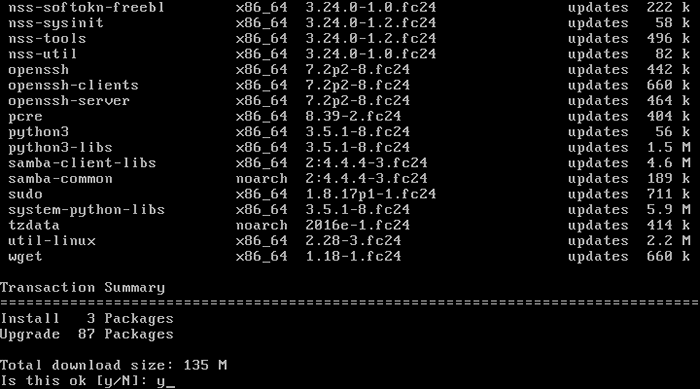 Actualizar el servidor Fedora 24
Actualizar el servidor Fedora 24 Cuando se haga, proceda a instalar los paquetes de lempos compuestos.
Paso 2: Instale el servidor web Nginx
Nginx es una alternativa al servidor web Apache, es liviano y consume menos recursos del sistema, por lo tanto, su alto rendimiento, estabilidad y flexibilidad en entornos de producciones empresariales.
Instalar Nginx en Fedora 24, emitir el comando a continuación:
# DNF Instalar nginx
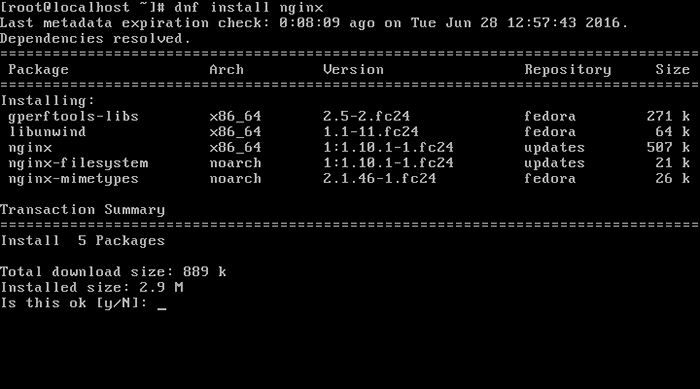 Instale Nginx en Fedora 24 Server
Instale Nginx en Fedora 24 Server Una vez que se completa la instalación, debe administrar el servicio NGINX en su sistema. Primero debe configurarlo para comenzar automáticamente en la hora de arranque ejecutando el comando a continuación:
# SystemCTL Habilitar nginx.servicio
Luego comience el servicio de la siguiente manera:
# SystemCTL Inicio Nginx.servicio
A continuación, verifique que el servidor NGINX se esté ejecutando, puede emitir el comando a continuación para hacerlo:
# systemCtl Status nginx.servicio
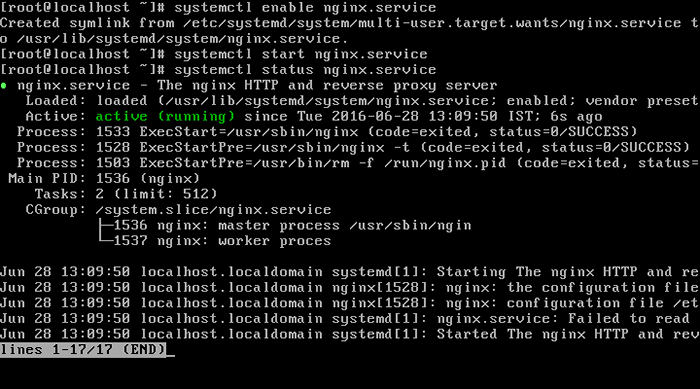 Iniciar y verificar el servidor web NGINX
Iniciar y verificar el servidor web NGINX Para ver su servidor web Nginx sobre Http/https Protocolo, debe permitir el acceso a él a través del firewall del sistema. Para hacerlo, ejecute los siguientes comandos:
# firewall-cmd --Permanent --add-service = http # firewall-cmd --permanent --add-service = https
Luego, vuelva a cargar las configuraciones del firewall del sistema para efectuar los cambios anteriores de la siguiente manera:
# SystemCTL Recargar Firewalld
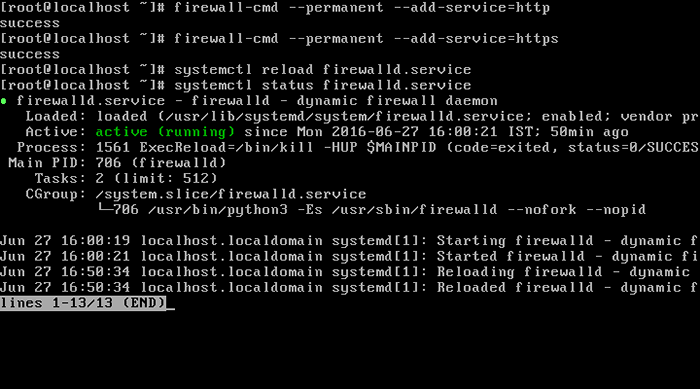 Abra los puertos Apache en Firewalld
Abra los puertos Apache en Firewalld Ahora pasa para configurar tu Nginx nombre del servidor Directiva, usando su editor favorito, abra el archivo /etc/nginx/nginx.confusión y busque la directiva de configuración como se muestra:
servidor_name Server-IP-Address;
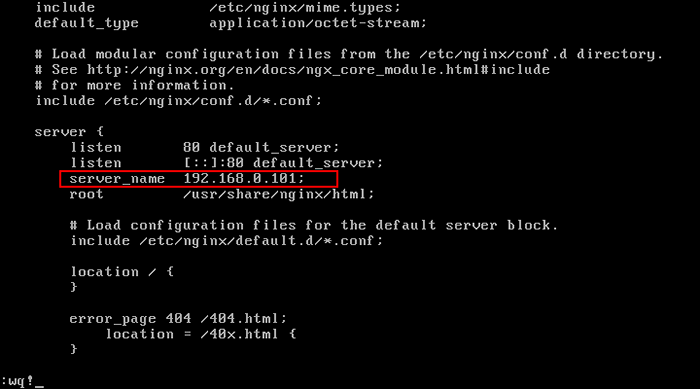 Configurar el servidor web Nginx
Configurar el servidor web Nginx Nota: La raíz del directorio de documentos nginx es /usr/share/nginx/html, y aquí es donde puede colocar todos sus archivos web.
Una cosa más importante que hacer debajo Nginx La instalación es verificar si la página del índice de instalación de NGINX puede cargarse en su navegador web, por lo tanto, abra su navegador web e ingrese la URL:
http: // servidor-ip-address
Debería poder ver esta página a continuación:
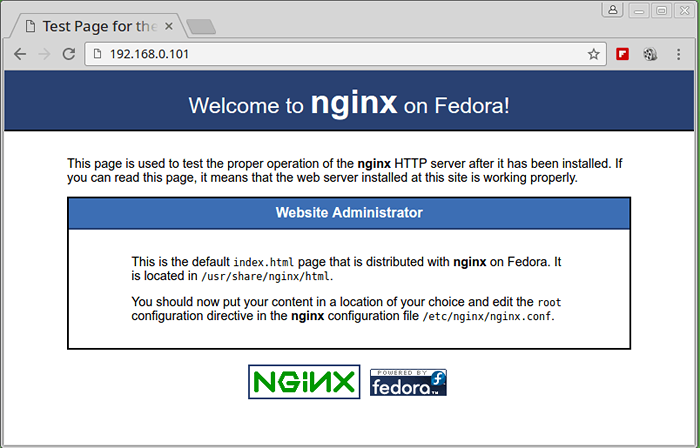 Verifique la página web de Nginx
Verifique la página web de Nginx Paso 3: Instale el servidor mariadb
MariadB es una bifurcación del servidor de base de datos relacional más famoso de MySQL para instalar Mariada en Fedora 24 servidor, emita el comando a continuación:
# DNF Instalar mariadb-server
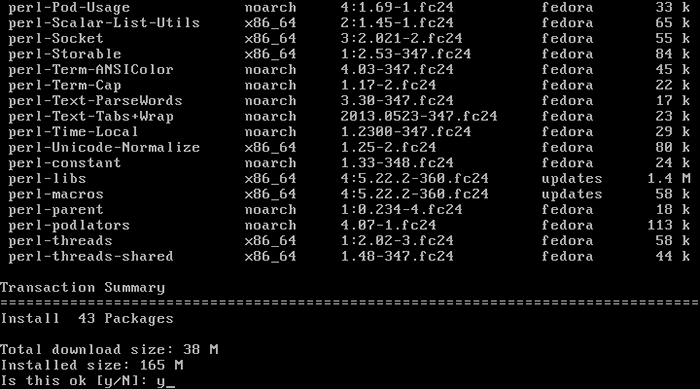 Instale mariadb en el servidor Fedora 24
Instale mariadb en el servidor Fedora 24 Después de completar el Mariada Instalación, debe habilitar, iniciar y verificar el servicio ejecutando la siguiente serie de comandos.
# SystemCTL Habilitar MariadB-Service # SystemCTL Inicio MariadB-Service # SystemCTL Status MariadB-Service
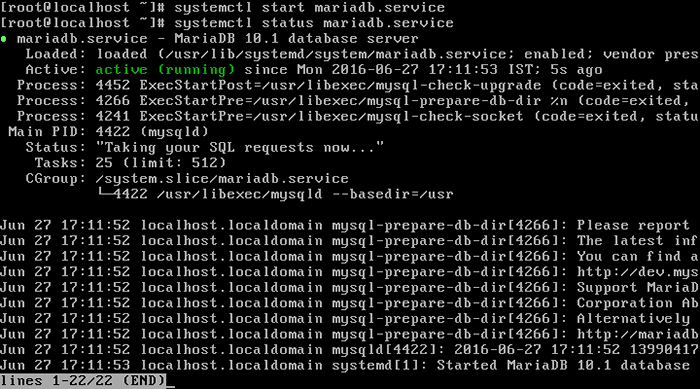 Iniciar y verificar el servicio de mariadb
Iniciar y verificar el servicio de mariadb Ahora es el momento de asegurar su instalación de MariaDB usando el siguiente comando:
# mysql_secure_installation
Después de ejecutar el comando anterior, se le harán algunas preguntas de la siguiente manera:
Ingrese la contraseña actual para root (ingrese para ninguno): Aquí, simplemente presione [Enter] A continuación, se le pedirá que configure una contraseña de usuario root para su servidor Mariadb. Establecer contraseña de root? [Y/n]: y y golpear [enter] Nueva contraseña: ingrese una nueva contraseña para el usuario root Reiner Nuevo contraseña: Vuelva a ingresar la contraseña anterior Eliminar usuarios anónimos? [Y/n]: y para eliminar a los usuarios anónimos No siempre es bueno mantener su sistema abierto al acceso remoto por parte del usuario root, en caso de que un atacante aterrice en su contraseña de usuario root, él/ella puede causar daños a su sistema. No permitir el inicio de sesión de raíz de forma remota? [Y/n]: y para evitar el acceso remoto para el usuario de la raíz. Eliminar la base de datos de prueba y el acceso a ella? [Y/n]: y para eliminar la base de datos de prueba Finalmente, debe recargar las tablas de privilegios en el servidor de su base de datos para que los cambios anteriores entren en vigencia. Reparar tablas de privilegios ahora? [Y/n]: y para recargar tablas de privilegios
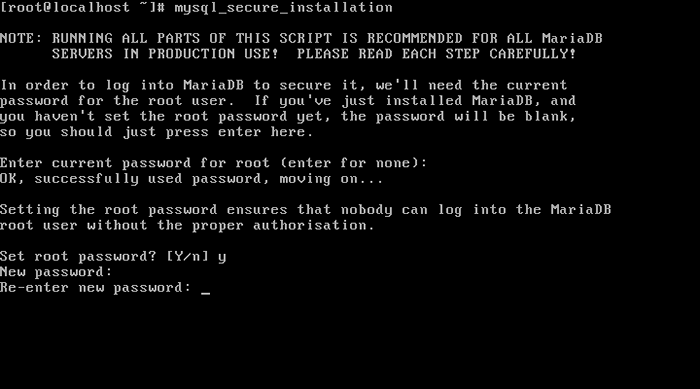 Instalación segura de mariadb
Instalación segura de mariadb Paso 4: Instale PHP y módulos
Instalar PHP en Fedora 24 Junto con sus módulos, use el comando a continuación:
# DNF Instalar PHP PHP-Commom PHP-FPM PHP-MYSQL PHP-GD
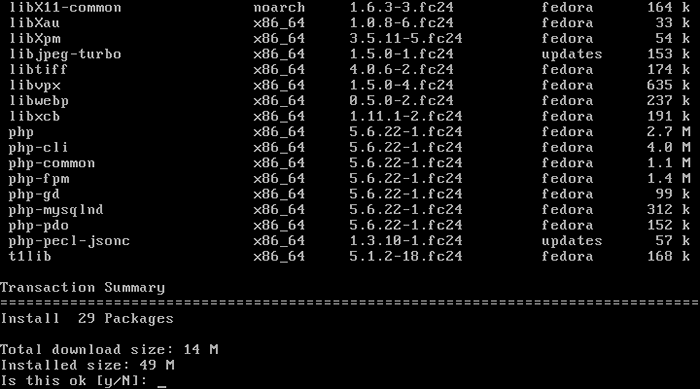 Instale el módulo PHP y PHP-FPM
Instale el módulo PHP y PHP-FPM Ahora eso Php y algo Php Los módulos han completado la instalación, debe configurar PHP para que pueda ejecutar archivos PHP.
Por defecto, Php-FPM está configurado para usarse con apache servidor web, pero para nuestro caso aquí, estamos utilizando el servidor web nginx. Por lo tanto, debemos cambiar esa configuración en los pasos a continuación:
Usando su editor favorito, abra el archivo /etc/php-fpm.D/www.confusión como sigue:
# vi /etc /php-fpm.D/www.confusión
Luego cambie los valores del usuario y el grupo de Apache a Nginx en las siguientes líneas:
; RPM: Apache eligió poder acceder a algunos Dir como httpd usuario = nginx ; RPM: Mantenga un grupo permitido para escribir en LOG Dir. grupo = nginx
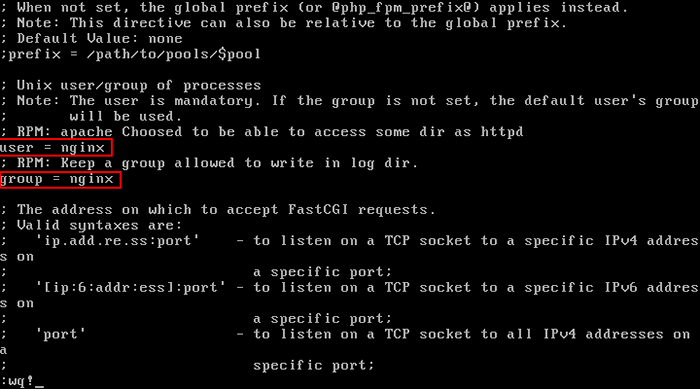 Configurar PHP-FPM para Nginx
Configurar PHP-FPM para Nginx Luego reiniciar Php-FPM y Nginx servidor web para efectuar los cambios anteriores:
# SystemCTL reiniciar PHP-FPM.Servicios # SystemCTL reiniciar nginx.servicios
Después de eso, confirme que se están ejecutando emitir los comandos a continuación:
# SystemCTL Status PHP-FPM.Servicios # SystemCTL Status Nginx.servicios
Ahora puede probarlo todo, usando su editor favorito, cree un archivo llamado información.php En su directorio root Nginx de la siguiente manera:
# vi/usr/share/nginx/html/info.php
Agregue las siguientes líneas en el archivo, guárdelo y salga.
Luego abra su navegador web e ingrese la siguiente URL para verificar la información de PHP:
http: // server-ip-address/info.php
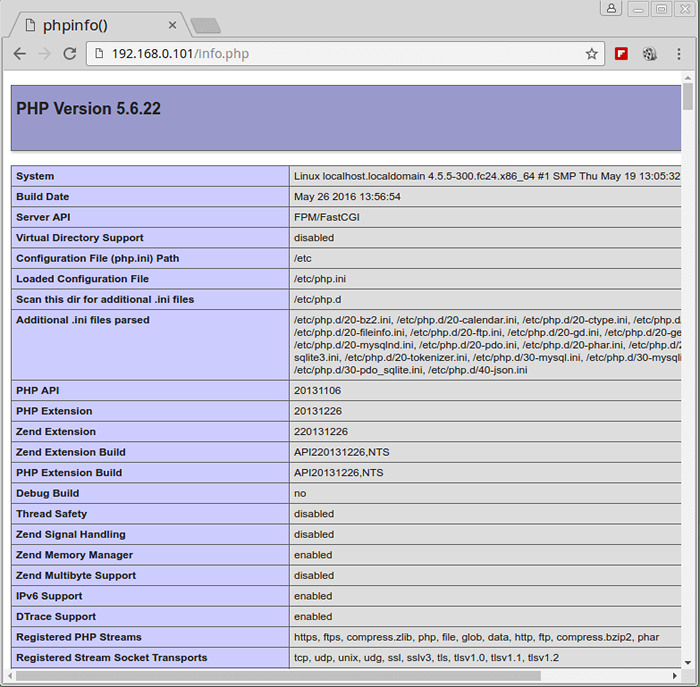 Verificar los detalles de PHP
Verificar los detalles de PHP En este punto, debe haber instalado y configurado con éxito Lemplo apila en tu Fedora 24 servidor. En algunos casos, algunos de ustedes deben haber encontrado errores o querer más explicación sobre un tema de preocupación, puede dejar un comentario en la sección de comentarios a continuación y encontraremos soluciones juntas juntas.
- « Qbittorrent 3.3.5 Lanzado - Instalar en Debian/Ubuntu/Linux Mint y Fedora
- Instalar Joomla 3.6 Uso de Lamp (Linux, Apache, MySQL, PHP) en Rhel, Centos y Fedora »

